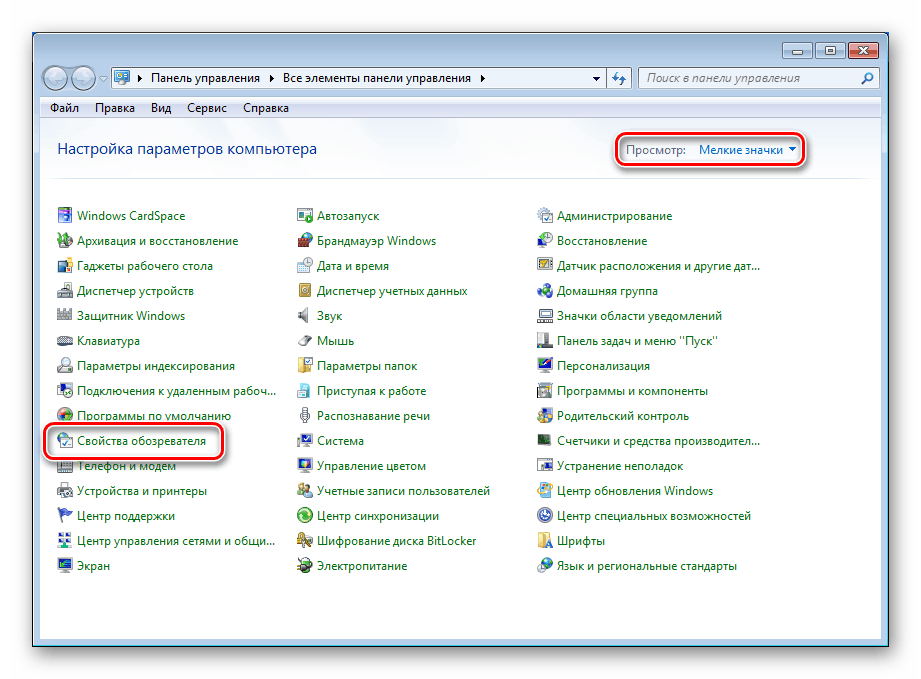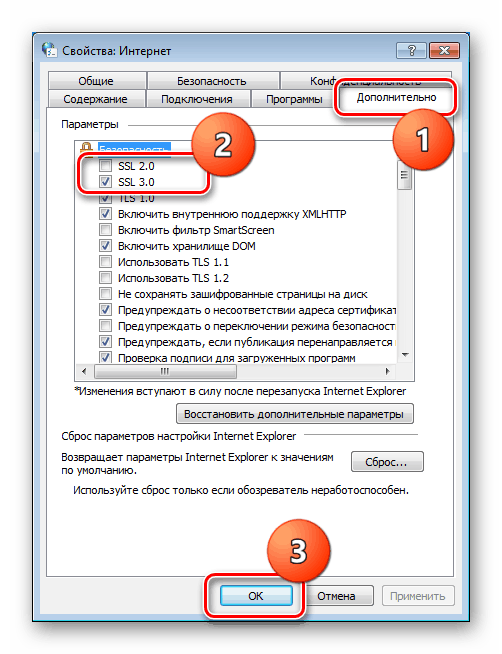إصلاح خطأ التحديث 80072f8f في Windows 7
تم تصميم تحديثات نظام التشغيل Windows لضمان أمان بيانات المستخدم ، بالإضافة إلى إضافة ابتكارات متنوعة من المطورين. في بعض الحالات ، أثناء إجراء التحديث اليدوي أو التلقائي ، قد تحدث العديد من الأخطاء التي تتداخل مع الإنهاء العادي. في هذه المقالة سوف ننظر إلى واحد منهم ، الذي يحتوي على رمز 80072f8f.
المحتوى
خطأ التحديث 80072f8f
يحدث هذا الخطأ لأسباب متعددة - من عدم تناسق وقت النظام مع إعدادات خادم التحديث إلى فشل في إعدادات الشبكة. قد يكون أيضا فشل في نظام التشفير أو في تسجيل بعض المكتبات.
يجب تطبيق التوصيات التالية في المجمع ، أي إذا قمنا بتعطيل التشفير ، فلا يجب عليك تشغيله فورًا بعد الفشل ، ولكن مع الاستمرار في حل المشكلة بطرق أخرى.
الطريقة 1: إعدادات الوقت
يعتبر وقت النظام مهمًا للغاية بالنسبة لأداء العديد من مكونات Windows بشكل طبيعي. هذا يتعلق بتنشيط البرنامج ، بما في ذلك نظام التشغيل ، بالإضافة إلى مشكلتنا الحالية. يرجع ذلك إلى حقيقة أن الخوادم لها إعدادات وقت خاصة بها ، وإذا لم تتطابق مع الإعدادات المحلية ، يحدث فشل. يجب أن لا تعتقد أن التأخر في دقيقة واحدة لن يؤثر على أي شيء ، هذا ليس على كل حال. لتصحيح ذلك ، يكفي لجعل الإعدادات المناسبة.
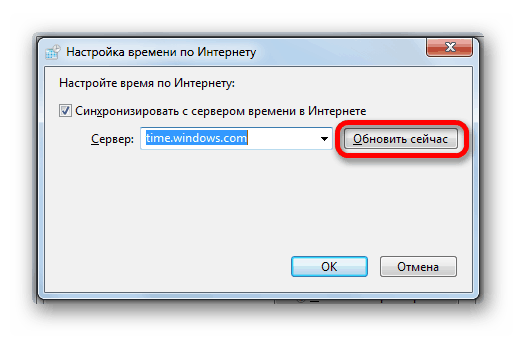
مزيد من التفاصيل: تزامن الوقت في ويندوز 7
إذا تم تكرار الخطأ ، بعد إجراء العمليات الموضحة في المقالة في الارتباط أعلاه ، يجب أن تحاول القيام بكل شيء يدويًا. يمكنك معرفة التوقيت المحلي الدقيق على الموارد الخاصة على الإنترنت عن طريق كتابة استعلام مطابق في محرك البحث.
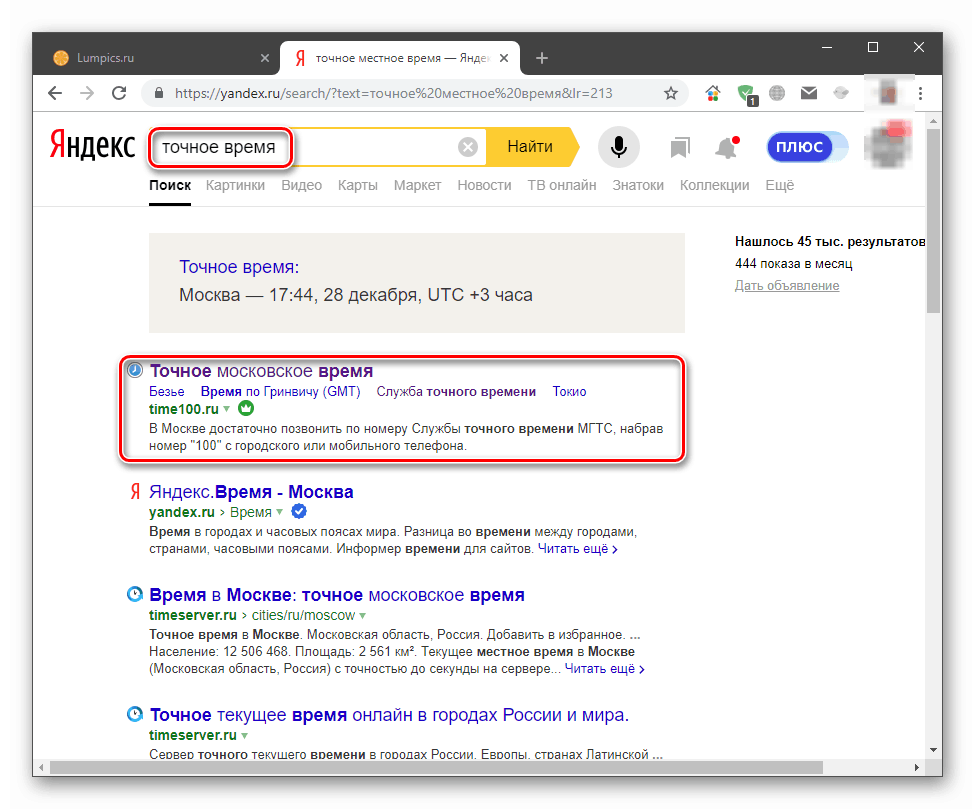
من خلال النقر على أحد هذه المواقع ، يمكنك الحصول على معلومات حول الوقت في مدن مختلفة من العالم ، وكذلك ، في بعض الحالات ، عدم الدقة في إعدادات النظام.
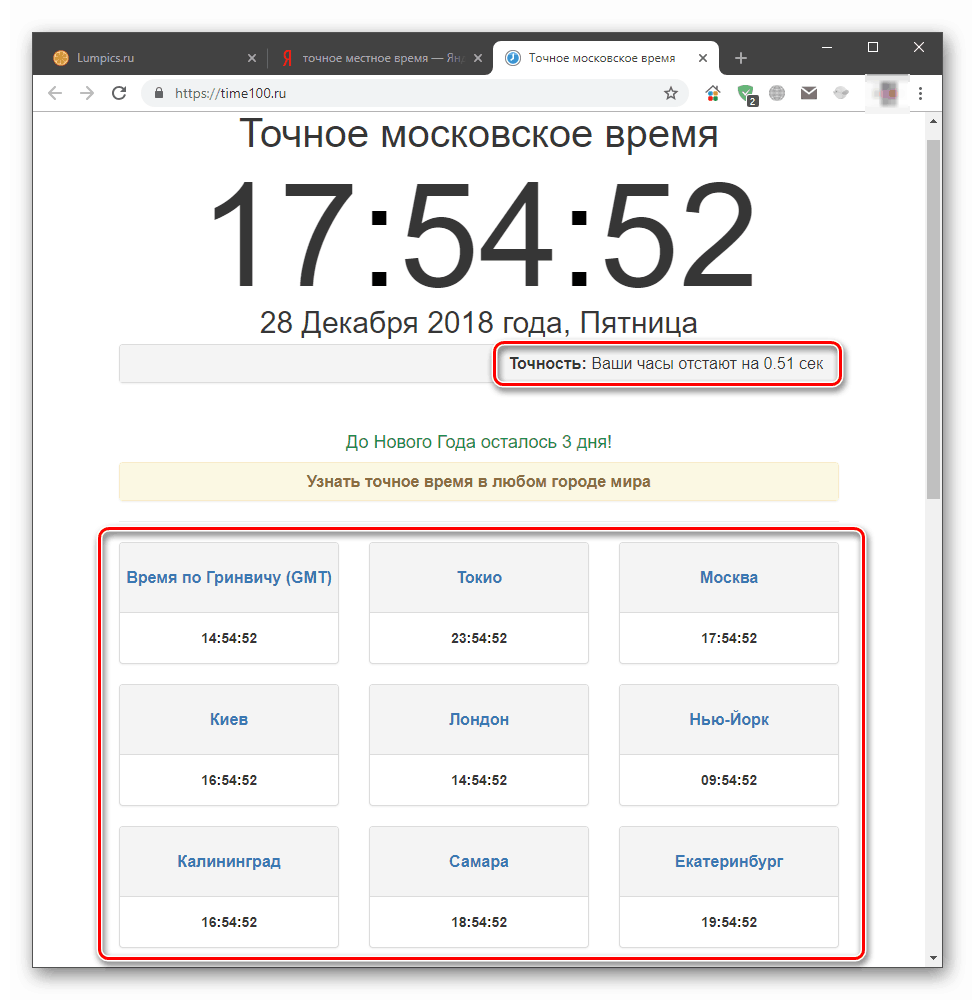
الطريقة 2: إعدادات التشفير
في Windows 7 ، يقوم مستعرض قياسي بتنزيل التحديثات من خوادم Microsoft. انترنت اكسبلورر وجود العديد من إعدادات الأمان. نحن مهتمون في قسم واحد فقط في كتلة إعداداته.
- انتقل إلى "لوحة التحكم" ، قم بالتبديل إلى عرض "Small Icons" وابحث عن برنامج "Internet Options" .
![انتقل إلى خصائص المستعرض من لوحة التحكم في Windows 7]()
- افتح علامة التبويب "خيارات متقدمة" وفي أعلى القائمة ، أزل مربعات الاختيار بالقرب من شهادات SSL. في معظم الأحيان ، سيتم تثبيت واحد فقط. بعد هذه الإجراءات ، انقر فوق " موافق" وإعادة تشغيل الجهاز.
![تعطيل شهادات التشفير في خصائص المستعرض في Windows 7]()
وبغض النظر عما إذا كان قد تم تحديثه أم لا ، فارجع إلى نفس إعدادات إعدادات IE وضع موضعًا للتحقق. يرجى ملاحظة أنك تحتاج إلى تثبيت فقط الذي تمت إزالته وليس كليهما.
الطريقة الثالثة: إعادة تعيين إعدادات الشبكة
تؤثر إعدادات الشبكة بشكل كبير على الطلبات التي يرسلها جهاز الكمبيوتر الخاص بنا إلى تحديثات الخادم. لأسباب مختلفة ، قد تكون لديهم قيم غير صحيحة ويجب إعادة تعيينها إلى القيم الافتراضية. يتم ذلك في "سطر الأوامر" ، فتح بشكل صارم نيابة عن المسؤول.
مزيد من التفاصيل: كيفية تمكين "موجه الأوامر" في ويندوز 7
أدناه نقدم الأوامر التي يجب تنفيذها في وحدة التحكم. الترتيب هنا غير مهم. بعد إدخال كل منهم ، اضغط على "ENTER" ، وبعد الانتهاء بنجاح - أعد تشغيل الكمبيوتر.
ipconfig /flushdns
netsh int ip reset all
netsh winsock reset
netsh winhttp reset proxy
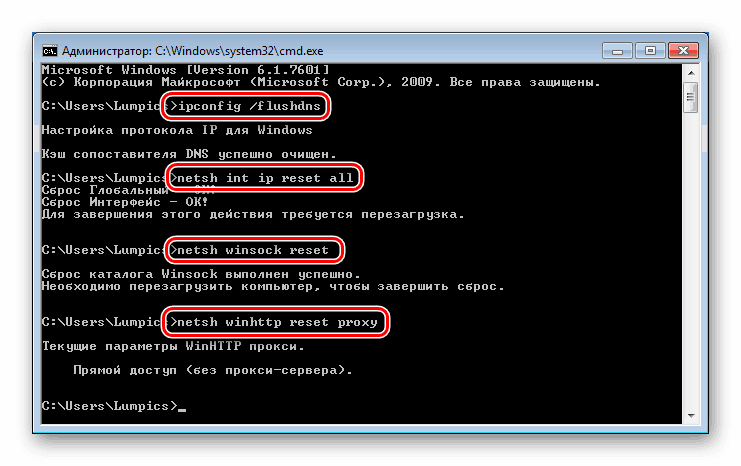
الطريقة الرابعة: تسجيل المكتبات
من بعض مكتبات النظام المسؤولة عن التحديثات ، قد "يتنقل" التسجيل ، ولا يمكن لـ Windows ببساطة استخدامها. من أجل إعادة كل شيء "كما كان" ، من الضروري إعادة تسجيلها يدويًا. يتم تنفيذ هذا الإجراء أيضًا في "سطر الأوامر" ، الذي تم فتحه بالنيابة عن المسؤول. الأوامر هي:
regsvr32 Softpub.dll
regsvr32 Mssip32.dll
regsvr32 Initpki.dll
regsvr32 Msxml3.dll
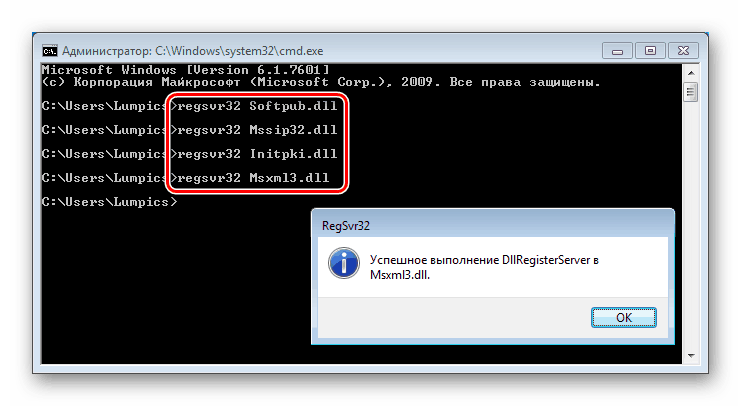
هنا يجب ملاحظة التسلسل ، لأنه لا يعرف على وجه اليقين ما إذا كانت هناك تبعيات مباشرة بين هذه المكتبات. بعد تنفيذ الأوامر ، أعد التشغيل وحاول الترقية.
استنتاج
تحدث الأخطاء التي تحدث عند تحديث Windows في كثير من الأحيان ، ولا يمكن حلها دائمًا باستخدام الطرق المذكورة أعلاه. في مثل هذه الحالات ، سيكون عليك إما إعادة تثبيت النظام أو رفض تثبيت التحديثات ، وهو أمر خاطئ من وجهة نظر أمنية.